Cómo transferir nuestros datos de WhatsApp y WhatsApp Business entre iPhone y Android
Aunque es una tarea que a priori puede resultar complicada, es posible pasar todos nuestros datos de WhatsApp y WhatsApp Business entre el iPhone y Android y viceversa, porque para ello existen herramientas avanzadas y diseñadas para ello, como es iTransor for WhatsApp.
WhatsApp y WhatsApp Business únicamente permiten traspasar tus conversaciones entre dispositivos del mismo sistema operativo, es decir, si tienes un teléfono Android y te compras otro con Android, como mínimo podrás recuperar tus chats en el nuevo gracias al backup.
Ahora bien, si tienes un Android y te pasas al iPhone, no podrás recuperar ningún dato de WhatsApp en tu nuevo smartphone porque las copias de seguridad se guardan en distinto sitio en ambos sistemas; Android usa Google Drive y el iPhone las guarda en iCloud.
Al contrario sucedería lo mismo, si cambias de un iPhone a un Android te encontrarás con la mala noticia de que no podrás rescatar los datos de tu perfil de WhatsApp de iOS porque en Android no es posible restaurar el backup que hiciste en iOS en iCloud ya que no lo admite.
Y eso en caso de que hayas podido realizar una copia de seguridad de tus datos de WhatsApp, porque puedes haberte quedado sin espacio en Google Drive o iCloud, algo que puede suceder, porque probablemente ya lo tengas ocupado por otros datos o quieras usarlo para otras cosas, así que detener la copia de seguridad en Android y en iOS es la mejor decisión.
Siempre puedes guardar en tu ordenador algo del contenido que genera WhatsApp, por ejemplo, las fotos y vídeos, etc. También puedes exportar las conversaciones vía texto, pero con un límite, además, desafortunadamente solo se conserva el texto, aunque con iTransor for WhatsApp sí que puedes exportar más de 40.000 mensajes de WhatsApp con vídeos y fotos incluidos.
Transfiere datos fácilmente con iTransor for WhatsApp
Si lo que necesitas es transferir toda la información de WhatsApp o WhatsApp Business a un nuevo teléfono, sea un iPhone o Android, proviniendo de cualquiera de ellos, sin dejar atrás ningún tipo de información, puedes usar también esta utilidad.
iTransor for WhatsApp viene a suplir una de las principales carencias de WhatsApp y WhatsApp Businees, no poder exportar a otro sistema operativo distinto toda la información de nuestro perfil que hemos generado en los últimos tiempos, una posibilidad que no existe en la app oficial.
Por compatibilidad de dispositivos no te preocupes porque esta potente herramienta permite transferir información incluso desde los dispositivos más antiguos hasta los más nuevos, por ejemplo, de un iPhone 4, iPhone 4S o superior hasta el más nuevo iPhone 12 o a un Android.
Si necesitas transferir desde un dispositivo Android a otro Android o al iPhone, iTransor for WhatsApp permite realizar dicha tarea si cuentas con un terminal con Android 2.0 hasta la versión 11. Por ejemplo, podrías pasar tus datos de WhatsApp desde el OnePlus 3 al iPhone 12.
Pero, ¿cómo son los pasos para traspasar la información entre móviles con el mismo o distinto sistema operativo, es decir, entre Android y Android, o entre iOS y Android o el resto de combinaciones con iTransor for WhatsApp? Primero que nada hay que descargar la utilidad e instalarla, luego conectar los móviles al PC.
Debes conectar mediante USB el móvil del que deseas exportar y al que van a parar todos los datos de WhatsApp. Una vez iniciada la utilidad, tienes que ir a la sección “transferir WhatsApp entre dispositivos”, si la conexión ha ido bien, el software reconocerá ambos teléfonos.
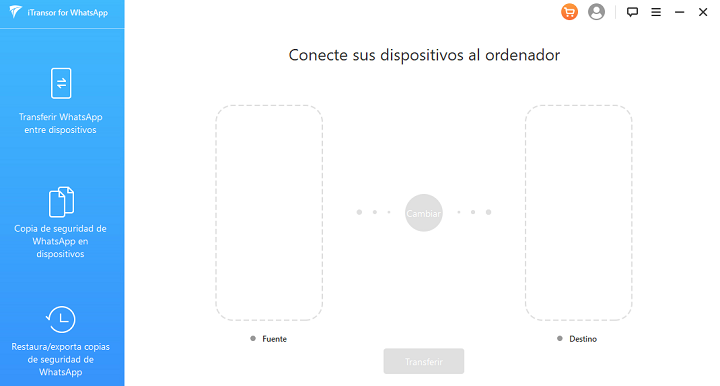
Puede que el orden en que aparezcan no es el adecuado, algo que puedes modificar pulsando en la opción “cambiar”, aunque ten en cuenta que el que aparece a la derecha siempre es el móvil que recibirá todos tus datos de WhatsApp desde el terminal de la izquierda. Por último, pulsa en “transferir”.
Desde ese mismo instante, comenzará el proceso de traspaso de datos de WhatsApp entre dispositivos, deja que iTransor for WhatsApp trabaje durante esos instantes, no toques los móviles ni los desconectes, es imprescindible respetar esto porque la tarea podría no ejecutarse correctamente.
Tras unos segundos, podrás comprobar que el procedimiento ha finalizado con éxito, así que únicamente queda verificar si en tu nuevo móvil dispones de toda tu información al iniciar WhatsApp, es decir, todas tus conversaciones, fotos, vídeos, audios y demás contenido.
Habrás podido notar que únicamente debes realizar 3 pasos para transferir todos tus datos de WhatsApp con iTransor for WhatsApp, lo que significa que es una herramienta fácil de utilizar por cualquier usuario, con la que obtendrás un resultado satisfactorio en una tarea que no permite realizar ni WhatsApp ni WhatsApp Business de forma nativa.
- Ver Comentarios


